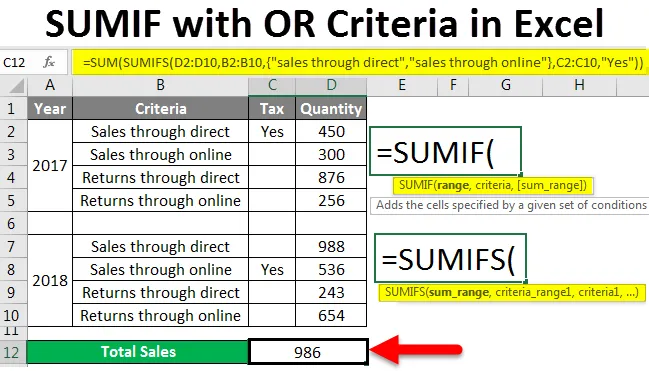
SUMIF con OR (Tabla de contenido)
- SUMIF con OR en Excel
- ¿Cómo usar SUMIF con OR en Excel?
SUMIF con la función OR en Excel
SUMAR es una de las funciones que es muy útil para encontrar los totales de valores similares. Reduce el tiempo cuando estamos trabajando con una gran cantidad de datos y necesitamos calcular la suma de valores de datos de naturaleza similar. SUMIF es una combinación de funciones SUM e IF. La función SUMARIAR realizará SUMA (suma) cuando la condición IF satisfaga. Es muy fácil de aplicar.
Sintaxis de la función SUMIF
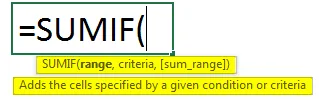
- Rango : un rango de celdas en el que se aplicarán los criterios o condiciones. El rango también puede incluir un número, referencias de celda y nombres.
- Criterios : es la condición en forma de número, expresión o texto que define qué celdas se agregarán.
- Sum_range : estas son celdas reales para sumar. Si se omite, se utilizan celdas especificadas en un rango.
¿Cómo usar SUMIF con criterios OR en Excel?
Vamos a entender cómo usar SUMIF con la función OR en Excel usando algunos ejemplos.
Puede descargar esta plantilla SUMIF con OR Excel aquí - SUMIF con plantilla OR ExcelSUMIF con OR - Ejemplo # 1
Considere una tabla con los datos de ventas de las compañías A, B y C para los productos X, Y y Z.
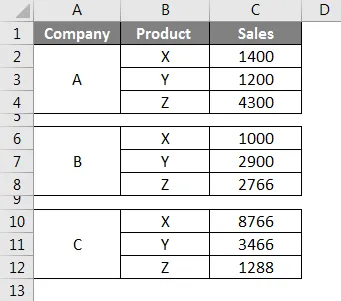
En la captura de pantalla anterior, podemos observar las ventas de los productos X, Y y Z. Ahora necesitamos calcular la suma de las ventas de X en las tres compañías A, B y C.
Primero, seleccione una celda donde queremos los resultados de la suma de las ventas 'X', luego aplique la función y seleccione el rango.
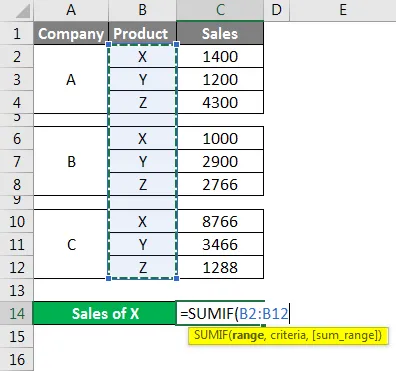
Aquí el rango es de B2 a B12, así que seleccione ese rango y la función elegirá automáticamente B2: B12 como se muestra en la captura de pantalla anterior. Una vez que se selecciona el rango, proporcione la coma según la sintaxis. Más tarde, proporcione los "Criterios" aquí. Los criterios son "X", ya que queremos encontrar la SUMA de las ventas de productos X, así que proporcione X y nuevamente una coma.
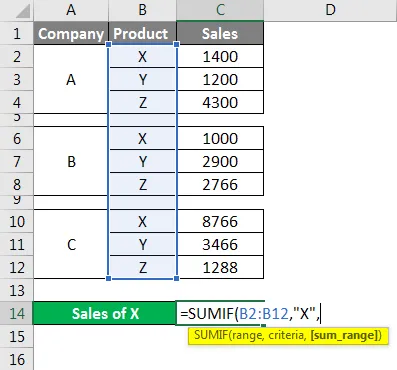
Por último, debemos seleccionar el rango de suma, aquí las ventas son el rango que debemos agregar siempre que el producto sea X, por lo tanto, seleccione el rango de ventas de C2: C12 como se muestra en la siguiente captura de pantalla.
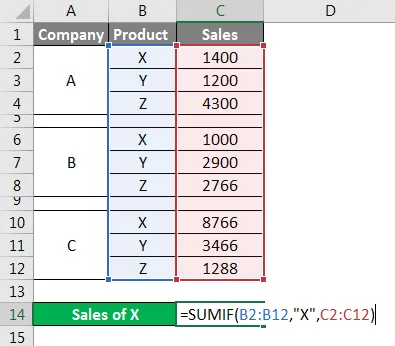
La suma de las ventas de X en las tres compañías es 11166.
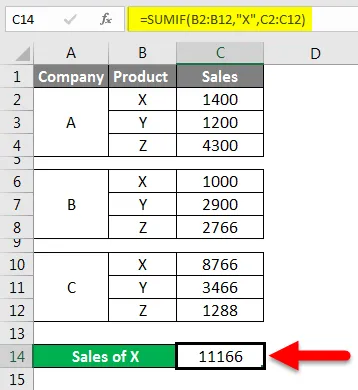
Del mismo modo, podemos encontrar las ventas de Y y Z también.
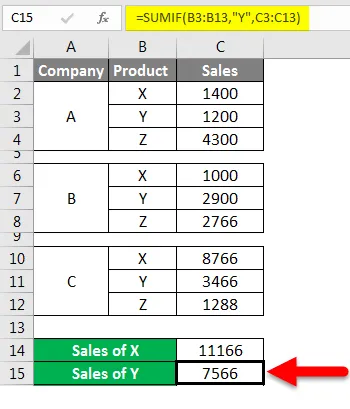
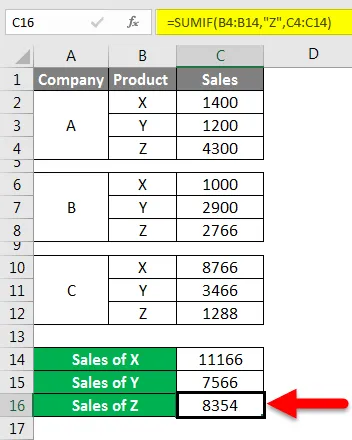
Asegúrese de utilizar las comas y una columna doble para los criterios; de lo contrario, la fórmula arrojará un error. Normalmente, SUMIF funcionará en la lógica Y, por lo tanto, esa es la razón por la cual cada vez que los criterios coinciden realizará la suma y devolverá los resultados.
Mediante el uso de SUMIF normal podremos realizar la operación SUM solo para criterios únicos. Si estamos usando la lógica OR, entonces podemos realizar el cálculo SUMA para criterios duales.
Para usar la lógica OR, deberíamos usar SUMIFS en lugar de SUMIF porque SUMIF puede funcionar con un solo criterio, pero SUMIFS puede funcionar con múltiples criterios según nuestro requisito.
SUMIF con OR - Ejemplo # 2
Ahora consideraremos una pequeña tabla que tiene datos de ventas e ingresos a través de Internet y directamente como se muestra a continuación.
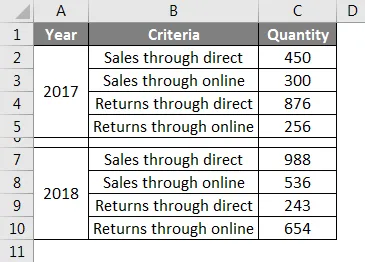
Nuestra tarea es calcular el valor total de las ventas, ya sea a través de directa o en línea. Ahora aplicaremos la fórmula SUMIFS para encontrar las ventas totales.
Es un poco diferente del SUMIF ya que en este primero seleccionaremos el rango de suma. Aquí rango de suma significa la columna donde los valores están disponibles para realizar la suma o suma.
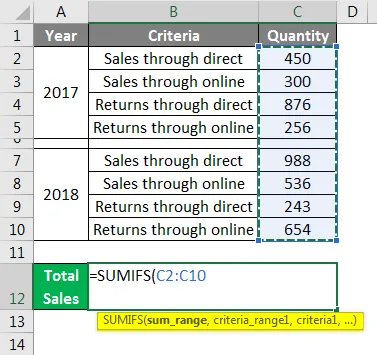
Observe la captura de pantalla anterior, la cantidad es la columna que necesitamos agregar, por lo tanto, seleccione las celdas de C2 a C10 como sum_range. El siguiente paso es la selección de criterios_rango1.
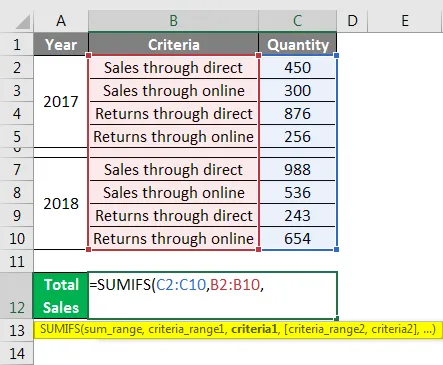
Aquí los Criterios son "Ventas directas" y "Ventas directas", por lo tanto, debemos seleccionar los datos de la columna B de B2 a B10.
Más tarde, necesitamos dar los Criterios1 y luego los criterios _rango2, criterio 2, pero aquí haremos un pequeño cambio. Daremos criterios1 y criterios2 en un soporte rizado como una matriz.
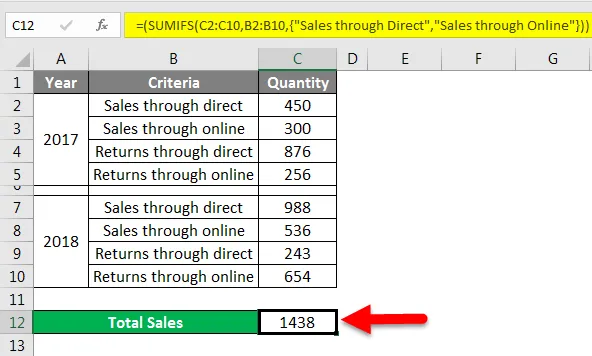
Mira, obtuvimos el resultado como 1438, verifiquemos si seleccionó el total correctamente o no. Aplique un filtro y filtre solo ventas directas y ventas directas en línea y seleccione la cantidad completa y observe el total en la parte inferior de la pantalla. Observe la siguiente captura de pantalla, he resaltado el recuento y la suma de los valores.

Entonces, el total debería ser 2274, pero obtuvimos el resultado como 1438. Entonces, cómo viene este 1438 y qué suma es esta.
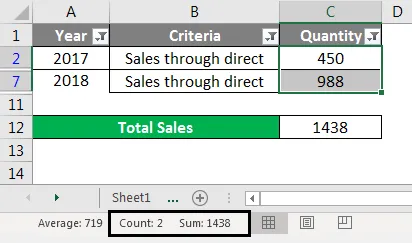
Observe la captura de pantalla anterior que 1438 es el total de ventas por ventas directas. La fórmula no seleccionó las ventas en línea porque dimos la fórmula en un formato diferente que es como una matriz. Por lo tanto, si agregamos una fórmula SUM más a SUMIFS, se realizará la adición de ambos criterios.
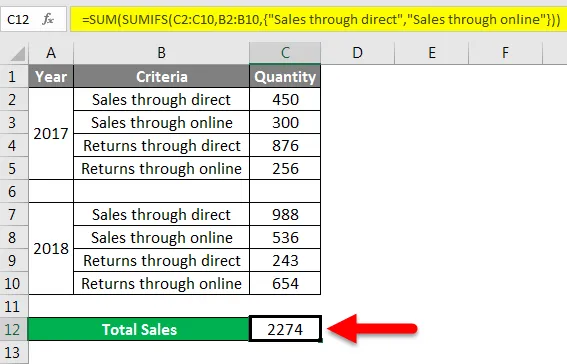
Observe la fórmula en la captura de pantalla anterior una SUM más agregada a SUMIF y el resultado es 2274.
Explicaré por qué usamos otra función SUMA y cómo funciona. Cuando asignamos la función SUMIFS con dos criterios, en forma de matriz, calculará la suma de las ventas directamente y en línea por separado. Para obtener la suma de ambos, hemos utilizado otra función SUMA que agregará la suma de dos ventas. Si queremos agregar un criterio más, podemos agregarlo en la misma fórmula.
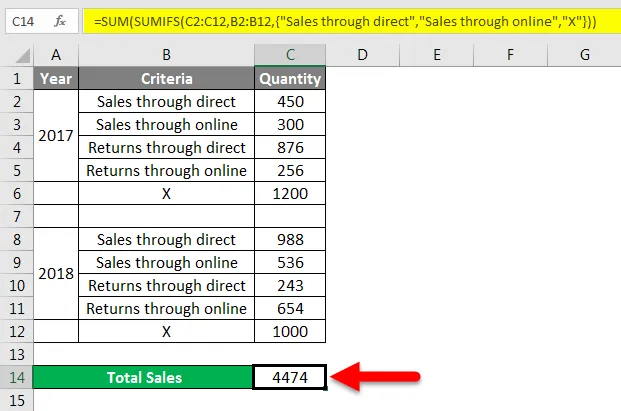
Observe la fórmula que acabamos de agregar el criterio X en los corchetes de una matriz y agregó la cantidad X a la cantidad de suma existente.
En caso de que quiera usar solo SUMIF y no quiera usar SUMIFS, aplique la fórmula de la siguiente manera.
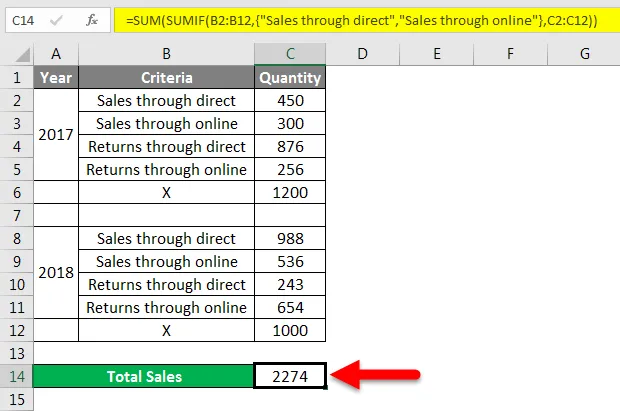
Observe la fórmula en la captura de pantalla anterior. En este caso, primero le dimos el rango de criterios y luego los criterios1 y criterios2 y el último rango de suma.
En caso de que deseemos realizar una suma basada en datos de dos columnas, considere los mismos datos que usamos hasta ahora. Necesitamos agregar una columna más que se llama "Impuesto" como se muestra a continuación. Hay un comentario 'sí' en la columna IMPUESTO.
Ahora la tarea es calcular la suma de la cantidad para las ventas directas y las ventas en línea que tiene "Sí" en la columna de impuestos.
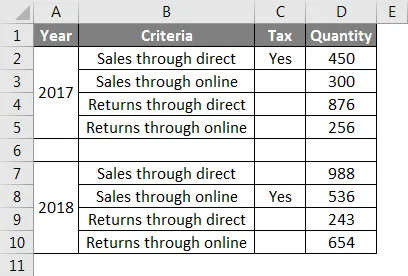
Aplique la fórmula como se muestra en la siguiente captura de pantalla para obtener la suma de las ventas que tiene "Sí" en la columna Impuestos.
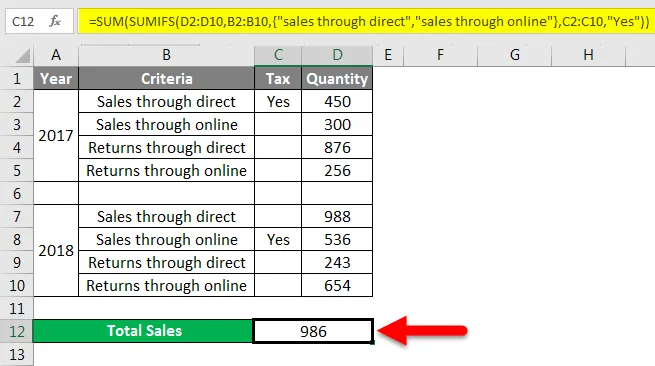
Después de la fórmula SUMIFS normal, simplemente agregue otro rango de criterios, que es el rango de columna de impuestos C2 a C10 y dé el criterio "Sí" entre comillas dobles.
Ahora la fórmula verificará el criterio 1 con sí y el criterio 2 con sí y agregará los resultados de ambos.
Cosas para recordar sobre SUMIF con OR
- SUMIF sigue la lógica AND, lo que significa que realizará una operación de suma cuando los criterios coincidan.
- SUMIFS seguirá la lógica OR y AND que es la razón por la que podemos realizar múltiples criterios a la vez.
Artículos recomendados
Esta es una guía para SUMAR con OR en Excel. Aquí discutimos cómo usar SUMIF con Criterios OR en Excel junto con ejemplos prácticos y plantillas de Excel descargables. También puede consultar nuestros otros artículos sugeridos:
- Guía para la función SUMIF en Excel
- Fórmula promedio en Excel
- ¿Cómo utilizar la función Excel AVERAGEIF?
- Guía para la función OR en Excel